Cette procédure permet de créer un bloc porte/fenêtre basé sur une grille de positionnement 2D. Si vous avez déjà créé des grilles de positionnement 2D dans un dessin, vous pouvez facilement les convertir en blocs porte/fenêtre. Si vous êtes déjà familiarisé avec les grilles de positionnement, vous pouvez en utiliser pour créer facilement un bloc porte/fenêtre, puis vous entraîner à l'utilisation des options de blocs porte/fenêtre afin d'approfondir vos connaissances dans ce domaine.
Lorsque vous créez un bloc porte/fenêtre à partir d'une grille de positionnement 2D, vous avez également la possibilité de définir un nouveau style de bloc porte/fenêtre. Les divisions du nouveau style de bloc porte/fenêtre sont calquées sur les divisions de la grille de positionnement.
- Ouvrez la palette d'outils contenant l'outil de bloc porte/fenêtre que vous souhaitez utiliser.
Au besoin, faites défiler les objets jusqu'à l'outil de votre choix.
- Cliquez sur l'outil de bloc porte/fenêtre avec le bouton droit de la souris, puis choisissez Appliquer les propriétés d'outil à
 Grille de positionnement.
Grille de positionnement. - Sélectionnez la grille de positionnement à convertir.
- Lorsque vous êtes invité à effacer la géométrie d'origine, appuyez sur la touche Entrée afin de conserver la grille de positionnement ou tapez o (Oui) pour l'effacer.
- Appuyez sur la touche Entrée pour choisir la direction horizontale comme orientation de la division primaire ou tapez v pour adopter la direction verticale.
- Donnez un nom au style de bloc porte/fenêtre et cliquez sur OK.
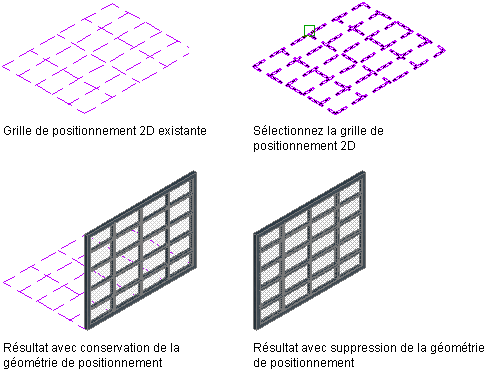
Si nécessaire, modifiez les propriétés du bloc porte/fenêtre dans la palette des propriétés.